Netflix UWP lietotnei ir subtitri, piemēram, tīmeklimversija, tāpat kā Web versija, šie subtitri ir ierobežoti. Ja jūs tos meklēsit, jūs atradīsit, ka subtitri ir pieejami daudzās citās valodās diezgan daudziem nosaukumiem, bet Netflix to nav. Lietotne ļauj ielādēt ārējos subtitrus, taču šķiet, ka iebūvētā opcija bieži rada atskaņošanas kļūdu. Tālāk ir norādīts, kā Netflix UWP var ielādēt ārējos subtitrus.
Lai Netflix UWP ielādētu ārējos subtitrus, no Microsoft Store jāinstalē cita UWP lietotne ar nosaukumu Subtitri Netflix. Šī lietotne var atrast un lejupielādēt subtitrus, un, ielādēti no saglabāšanas vietas, subtitri lieliski darbojas Netflix UWP.
Nepieciešams ielādēt Netflix tīmekļa ārējos subtitrus? Jūs varat.
Ārējie subtitri Netflix UWP
Instalējiet Netflix subtitrus no MicrosoftVeikals. Noklikšķiniet uz meklēšanas ikonas apakšā un meklējiet vajadzīgos subtitrus. Ievadiet filmas vai sērijas nosaukumu, sezonu, epizodi un valodu, kurā vēlaties iegūt subtitrus. Varat arī izvēlēties, no kurienes ir subtitri.
Kad lietotne atrod subtitrus, dodieties uz priekšu un lejupielādējiet.

Kad lejupielāde ir pabeigta, noklikšķiniet uziestatījumu poga labajā apakšējā stūrī un atvertajā panelī noklikšķiniet uz Atvērt File Explorer. Tiks atvērts File Explorer logs. Noklikšķiniet uz atrašanās vietas joslas un nokopējiet ceļu uz mapi.
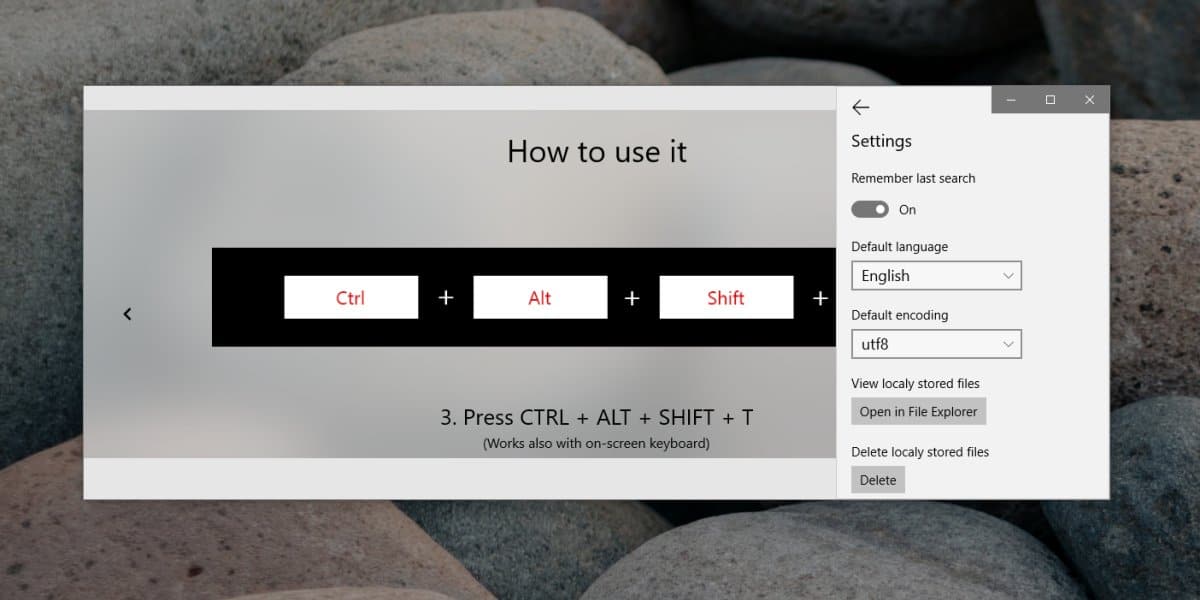
Atveriet Netflix un atskaņojiet nosaukumu, kuru jūslejupielādēt subtitri. Pārtrauciet to pirms tā nokļūšanas priekšā un pieskarieties taustiņam Ctrl + Alt + Shift + T. Tiks atvērts atlasītā faila dialoglodziņš. Izmantojiet to, lai pārietu uz mapes atrašanās vietu, kuru kopējāt iepriekš, un pēc tam atlasiet subtitru failu nosaukumam.
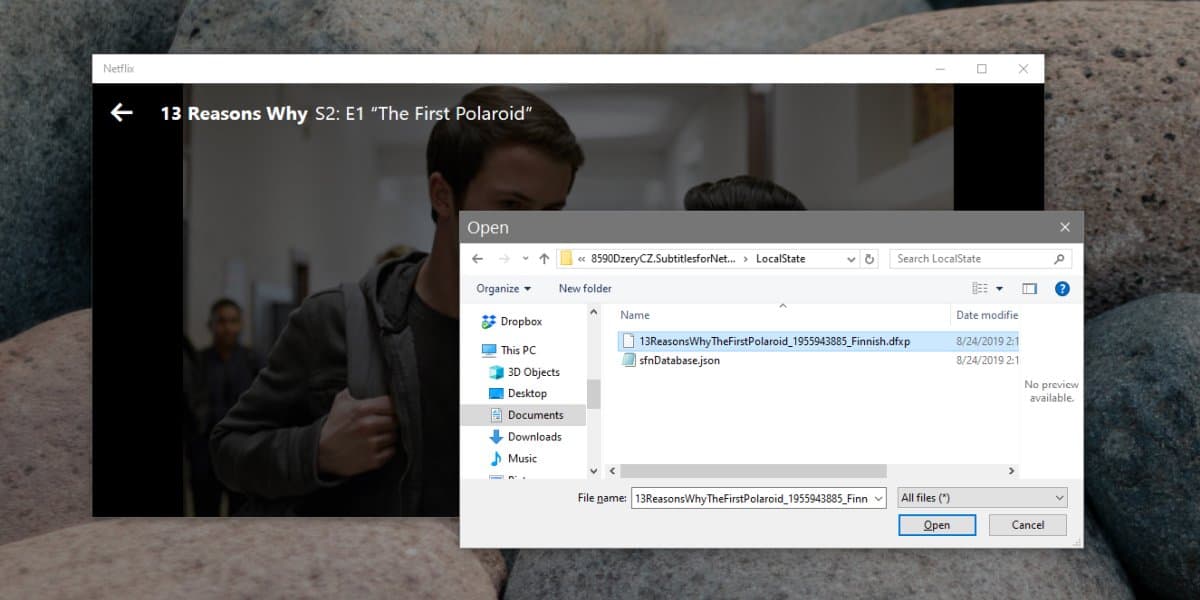
Kad tas būs atlasīts, Netflix ielādēs failu un parādīs no tā subtitrus. Jūs varat atskaņot virsrakstu, un subtitri parādīsies secībā.
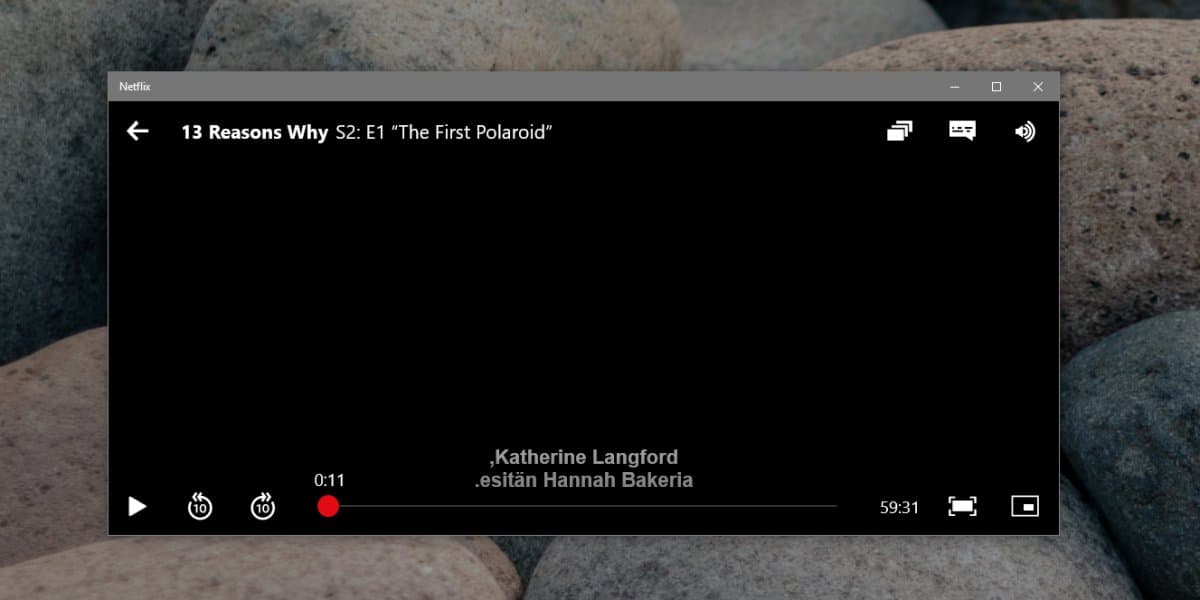
Šķiet, ka Netflix UWP lietotne atbalsta ārējosubtitri, bet ne pārāk labi. Ja tos ielādējat, lietotne dažreiz sasalst, izmantojot šo lietotni, tāpēc, ja tas notiek, aizveriet Netflix lietotni un atveriet to vēlreiz. Dažreiz lietotne var sasalst, taču jūs nesaņemsit atskaņošanas kļūdas tā, kā rodas, izvēloties subtitru failu no citas vietas diskā.
Nedaudz ir arī lietotnes Netflix subtitribuggy, tāpēc, ja tai ir tendence iestrēgt, aizveriet un atveriet to vēlreiz. Pāris var nebūt stabilākās lietotnes, kad tās darbojas kopā, taču traucējumi nav pastāvīgi un lielākoties pieļaujami.













Komentāri